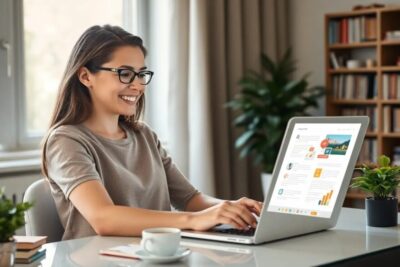
Google authenticator descargar
hace 6 días

Google Authenticator es una herramienta esencial para quienes buscan mejorar su seguridad digital. Esta aplicación permite generar códigos de verificación que añaden una capa extra de protección a tus cuentas en línea. En esta guía, exploraremos cómo descargar Google Authenticator en diferentes dispositivos y cómo configurarlo para un uso óptimo.
- ¿Para qué sirve Google Authenticator?
- ¿Cómo descargar Google Authenticator en Android?
- ¿Cómo descargar Google Authenticator para iPhone?
- ¿Es posible usar Google Authenticator en PC?
- ¿Cómo configurar la verificación en dos pasos con Google Authenticator?
- ¿Qué hacer si pierdes tu dispositivo con Google Authenticator?
- ¿Cómo transferir códigos entre dispositivos usando Google Authenticator?
- ¿Qué otras aplicaciones pueden sustituir a Google Authenticator?
- Preguntas frecuentes sobre el uso de Google Authenticator
¿Para qué sirve Google Authenticator?
Google Authenticator es una aplicación diseñada para facilitar la verificación en dos pasos. Esto significa que, además de tu contraseña, necesitarás un código que cambia cada pocos segundos. Este código se genera en tu dispositivo, lo que dificulta el acceso no autorizado a tus cuentas.
La principal función de Google Authenticator es proporcionar códigos de verificación únicos que se utilizan al iniciar sesión en servicios que admiten este método de seguridad. Esto incluye cuentas de Google, redes sociales y aplicaciones bancarias, entre otros.
Además, esta aplicación es especialmente útil para quienes desean mantener sus cuentas seguras, incluso cuando están en redes públicas. Al ser una herramienta que funciona sin conexión a internet, puedes acceder a los códigos en cualquier lugar, lo que la convierte en una opción muy conveniente.
¿Cómo descargar Google Authenticator en Android?
Descargar Google Authenticator en un dispositivo Android es un proceso sencillo. A continuación te mostramos los pasos a seguir:
- Abre la Google Play Store en tu dispositivo.
- En la barra de búsqueda, escribe “Google Authenticator”.
- Selecciona la aplicación de Google y toca en “Instalar”.
- Una vez completada la instalación, abre la aplicación y sigue las instrucciones para configurarla.
Es importante asegurarte de que tu dispositivo tenga suficiente espacio de almacenamiento disponible antes de proceder con la descarga.
Si prefieres utilizar un código QR para la configuración inicial, asegúrate de tener acceso a la cuenta que deseas proteger. Google Authenticator facilita este proceso y te guiará paso a paso.
¿Cómo descargar Google Authenticator para iPhone?
Para los usuarios de iPhone, el proceso de descarga es igualmente simple. Aquí te explicamos cómo hacerlo:
- Accede a la App Store de tu iPhone.
- Busca “Google Authenticator” en la barra de búsqueda.
- Selecciona la aplicación oficial y toca en “Obtener”.
- Una vez instalada, abre Google Authenticator y sigue las instrucciones para añadir tus cuentas.
Recuerda que, al igual que en Android, necesitarás estar conectado a internet para descargar la aplicación, pero una vez descargada, puedes generar códigos sin conexión.
¿Es posible usar Google Authenticator en PC?
Aunque Google Authenticator está diseñado principalmente para dispositivos móviles, existen formas de utilizarlo en PC. Una de las opciones es usar un emulador de Android, que te permite ejecutar aplicaciones móviles en tu computadora.
Sin embargo, es importante mencionar que la experiencia puede no ser la misma que en un dispositivo móvil. Algunos de los emuladores más populares son:
- BlueStacks
- NoxPlayer
- LDPlayer
Utilizar Google Authenticator en PC puede ser útil si prefieres gestionar tus cuentas desde una pantalla más grande, pero la seguridad podría verse afectada si tu PC no está adecuadamente protegido.
¿Cómo configurar la verificación en dos pasos con Google Authenticator?
Configurar la verificación en dos pasos es un paso crítico para asegurar tus cuentas. A continuación te mostramos cómo hacerlo:
- Inicia sesión en la cuenta que deseas proteger.
- Ve a la sección de seguridad de tu cuenta.
- Selecciona la opción de “Verificación en dos pasos” y sigue las indicaciones.
- Se te ofrecerá un código QR para escanear con Google Authenticator.
- Abre Google Authenticator, toca en “Agregar cuenta” y selecciona “Escanear código de barras”.
Una vez que hayas escaneado el código, tu aplicación generará un código que deberás ingresar en la página web para completar la configuración. Es fundamental que sigas todos los pasos para asegurar que tu cuenta esté correctamente protegida.
¿Qué hacer si pierdes tu dispositivo con Google Authenticator?
Perder el dispositivo en el que tienes Google Authenticator puede ser preocupante, pero hay medidas que puedes tomar. Aquí te dejamos algunas recomendaciones:
- Intenta recuperar el acceso a tu cuenta utilizando los códigos de respaldo que muchos servicios ofrecen durante la configuración.
- Si no tienes los códigos de respaldo, contacta al soporte técnico del servicio para obtener ayuda.
- En el futuro, considera utilizar una aplicación que ofrezca opciones de respaldo en la nube.
Es recomendable que siempre tengas un plan de contingencia en caso de que pierdas el acceso a tu dispositivo. La seguridad es clave en el manejo de tus cuentas.
¿Cómo transferir códigos entre dispositivos usando Google Authenticator?
Transferir tus códigos de Google Authenticator a un nuevo dispositivo es posible y relativamente sencillo. Aquí tienes los pasos a seguir:
- En tu dispositivo antiguo, abre Google Authenticator.
- Toca en los tres puntos en la esquina superior derecha y selecciona “Transferir cuentas”.
- Selecciona “Exportar cuentas” y sigue las instrucciones en pantalla.
- En tu nuevo dispositivo, instala Google Authenticator y selecciona “Importar cuentas” para escanear el código QR que generó el antiguo dispositivo.
Este método asegura que tus códigos se mantengan seguros y accesibles en tu nuevo dispositivo. Sin embargo, es importante que realices este proceso en un entorno seguro.
¿Qué otras aplicaciones pueden sustituir a Google Authenticator?
Además de Google Authenticator, existen otras aplicaciones de autenticación que ofrecen características similares. Algunas de las más populares son:
- Microsoft Authenticator: Esta aplicación no solo genera códigos, sino que también permite el inicio de sesión sin contraseña.
- Authy: Ofrece opciones de respaldo en la nube y sincronización entre dispositivos.
- Duo Mobile: Ideal para empresas y proporciona funciones avanzadas de seguridad.
Cada una de estas alternativas tiene sus propias ventajas, por lo que es recomendable investigar y elegir la que mejor se adapte a tus necesidades de seguridad.
Preguntas frecuentes sobre el uso de Google Authenticator
¿Para qué sirve Google Authenticator?
Google Authenticator sirve para añadir una capa extra de seguridad a tus cuentas en línea. Genera códigos de verificación que cambian cada pocos segundos, asegurando que solo tú puedas acceder a tus cuentas, incluso si alguien tiene tu contraseña. Esta funcionalidad es especialmente útil en un mundo donde la seguridad digital es cada vez más importante.
¿Cómo se configura Google Authenticator?
Para configurar Google Authenticator, primero debes descargar la aplicación en tu dispositivo. Luego, accede a la configuración de seguridad de la cuenta que deseas proteger, busca la opción de verificación en dos pasos y escanea el código QR proporcionado. Este proceso es intuitivo y rápido, permitiéndote asegurar tus cuentas en pocos minutos.
¿Se puede usar Google Authenticator sin conexión?
Sí, Google Authenticator funciona sin conexión a internet. Una vez que la aplicación está instalada y configurada, podrás generar códigos de verificación en cualquier momento y lugar, lo que la hace muy práctica para quienes viajan o no siempre tienen acceso a datos móviles.
¿Qué hacer si pierdo mi teléfono con Google Authenticator?
Si pierdes tu teléfono, lo primero que debes hacer es intentar acceder a tus cuentas utilizando los códigos de respaldo que te proporcionaron al configurar la verificación en dos pasos. Si no tienes estos códigos, contacta con el soporte del servicio. Siempre es bueno tener un plan de respaldo para este tipo de situaciones.
¿Es Google Authenticator seguro?
Sí, Google Authenticator es considerado seguro, ya que genera códigos de verificación en tu dispositivo local. Sin embargo, la seguridad también depende de cómo protejas tu dispositivo. Es recomendable tener medidas de seguridad adicionales, como una contraseña o huella dactilar en tu teléfono.
Si quieres conocer otros artículos parecidos a Google authenticator descargar puedes visitar la categoría Seguridad y Certificación.
Deja una respuesta












Más Artículos que pueden interesarte